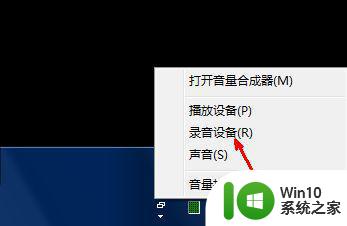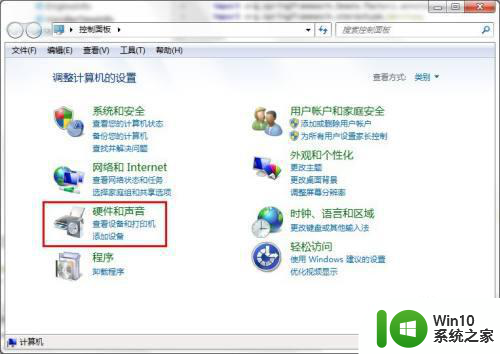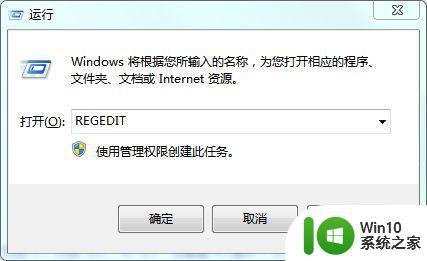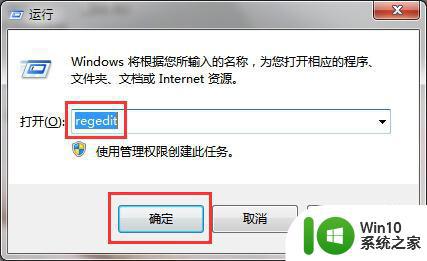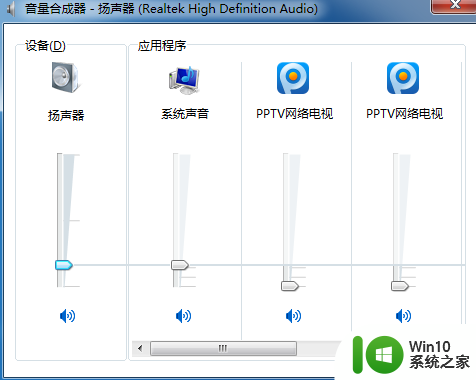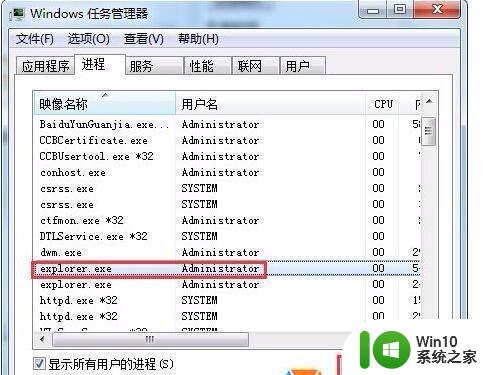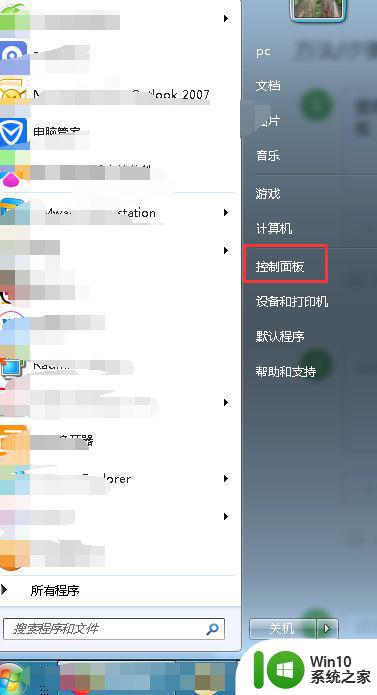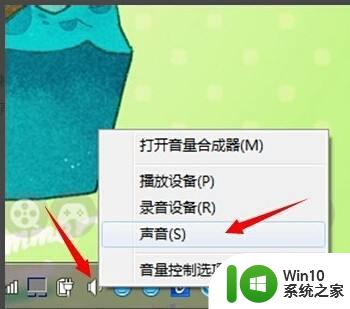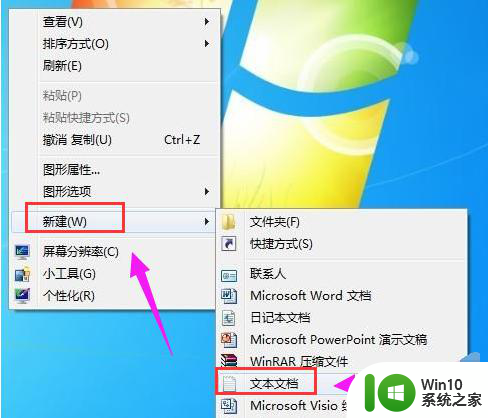win7音量调节无效怎么办 win7音量调节条失灵该如何解决
win7音量调节无效怎么办,随着现代科技的快速发展,电脑已经成为人们工作和生活中不可或缺的重要工具,但有时候在使用电脑时,我们会遇到一些小问题,比如说win7音量调节失效的情况,这种情况下,我们无法通过系统自带的音量调节条来调整电脑音量,给我们的生活工作带来极大的不便。那么面对win7音量调节失效所带来的这些问题,我们该如何解决呢?下面是一些常见的解决方法,让我们来一一了解。
具体方法:
1、首先在桌面按下“Win + R”快捷键打开运行窗口,输入“regedit”并点击确定打开注册表;
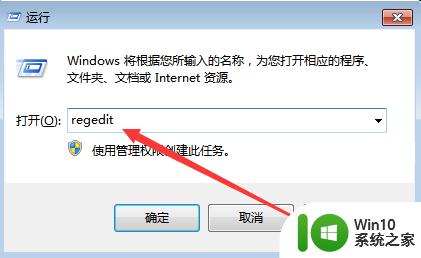
2、左侧依次展开“KEY_LOCAL_MACHINE/SOFTWARE/Microsoft/Windows/CurrentVersion/Run”;
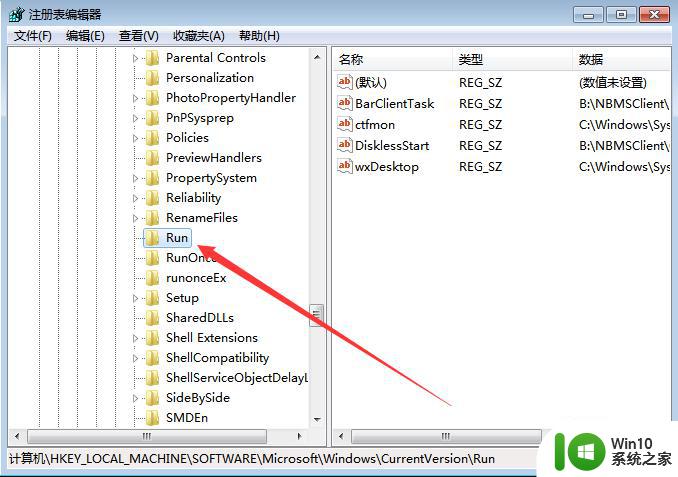
3、然后在右侧窗口空白处右键点击打开菜单,选择“新建--字符串值”,然后命名为“Systray”;
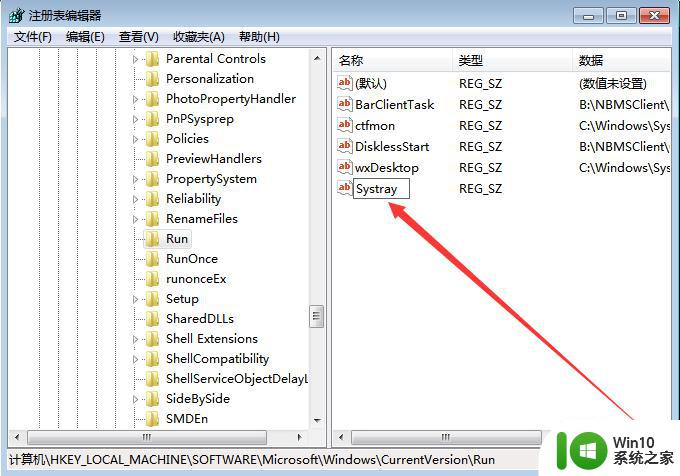
4、双击刚刚新建的字符串值打开编辑窗口,在“数据数值”中输入“c:\windows\system32\Systray.exe”,然后点击确定即可。
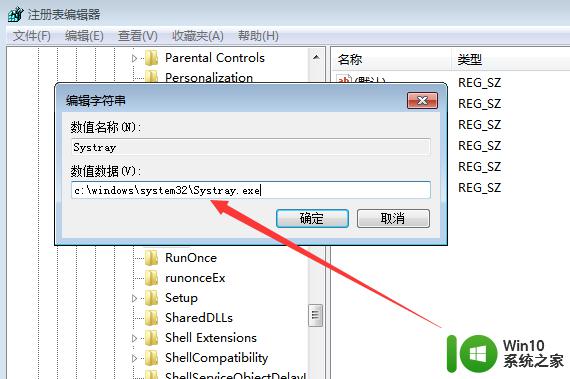
以上就是win7音量调节无效怎么办的全部内容,有需要的用户可以根据小编的步骤进行操作,希望对大家有所帮助。